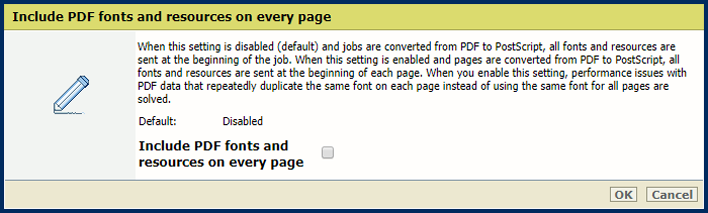Ten temat zawiera następujące instrukcje:
Przechodzenie do domyślnych ustawień [PostScript], [PPML] lub [PDF]
Definiowanie limitu czasu dla zadania (PostScript)
Definiowanie limitu czasu dla strony (PostScript)
Określanie interpretacji polecenia setpagedevice (PostScript)
Określanie renderowania tekstu o dużej czcionce (PDF, PPML)
Określanie renderowania grubych linii (PDF)
Określanie nośnika domyślnego (PostScript, PPML, PDF)
Określanie użycia CropBox lub MediaBox (PDF)
Określanie optymalizacji XObject (PDF)
Określanie domyślnej dostawy wydruków (PostScript, PPML, PDF)
Określanie rozdzielczości wydruku (PostScript, PPML, PDF)
Określanie podstawienia brakującej czcionki (PostScript, PPML, PDF)
Określenie obsługi czcionek (PDF)
Otwórz program Settings Editor i przejdź do: .
Kliknij opcje [PostScript], [PPML] lub [PDF].
Użyj opcji [Limit czasu dla zadania] , aby określić limit czasu dla zadania. Gdy czas przetwarzania zadania PostScript przekracza tę wartość, drukarka drukuje stronę błędu.
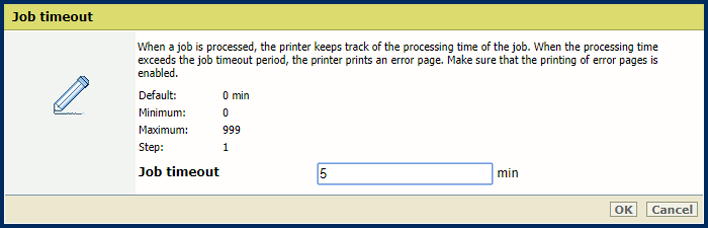 Opcja [Limit czasu dla zadania]
Opcja [Limit czasu dla zadania] Użyj opcji [Limit czasu dla strony] , aby określić limit czasu dla strony. Gdy czas przetwarzania strony PostScript przekracza tę wartość, drukarka drukuje stronę błędu.
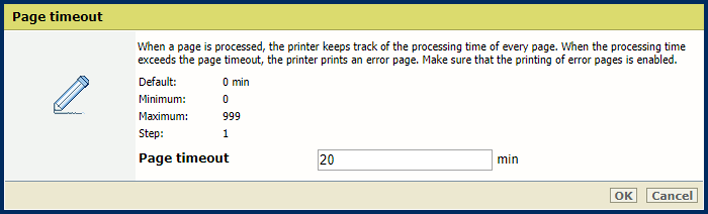 Opcja [Limit czasu dla strony]
Opcja [Limit czasu dla strony] Użyj opcji [Wysuwanie arkuszy z powodu polecenia setpagedevice] , aby określić, czy drukarka musi dokonywać ścisłych interpretacji polecenia setpagedevice.
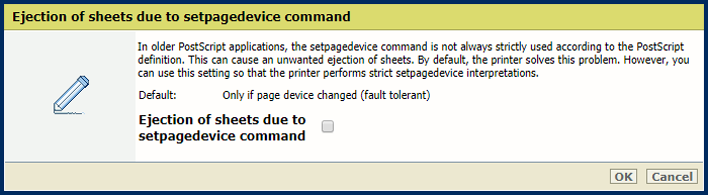 Opcja [Wysuwanie arkuszy z powodu polecenia setpagedevice]
Opcja [Wysuwanie arkuszy z powodu polecenia setpagedevice] Użyj opcji [Renderuj duży tekst jako grafikę] w celu określenia, od jakiego rozmiaru tekstu program PRISMAsync musi renderować tekst jako grafikę, aby uzyskać optymalną jakość wydruku.
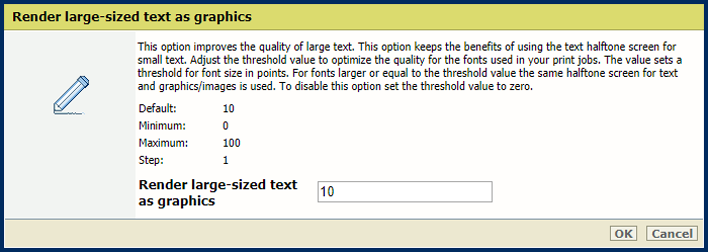 Opcja [Renderuj duży tekst jako grafikę]
Opcja [Renderuj duży tekst jako grafikę] Użyj opcji [Renderuj grube linie jako grafikę] w celu określenia, od jakiej grubości linii program PRISMAsync musi renderować linie jako grafikę, aby uzyskać optymalną jakość wydruku.
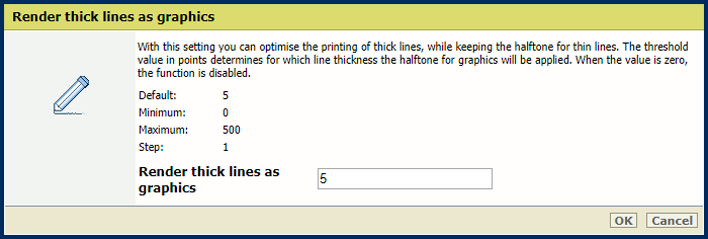 Opcja [Renderuj grube linie jako grafikę]
Opcja [Renderuj grube linie jako grafikę] Użyj opcji [Kolor nośników] , aby określić kolor nośnika domyślnego. Po wprowadzeniu nazwy koloru w języku angielskim próbka tej barwy odpowiednia dla danego nośnika automatycznie pojawi się w katalogu nośników. W przypadku innych języków należy wprowadzić wartość RGB koloru.
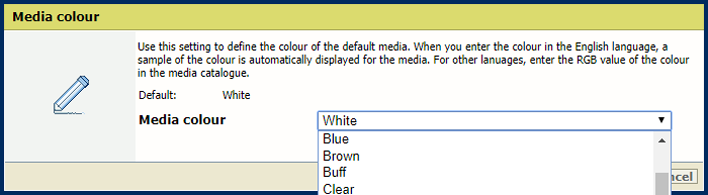 Opcja [Kolor nośników]
Opcja [Kolor nośników] Użyj opcji [Rozmiar nośnika] , aby określić domyślny rozmiar nośnika.
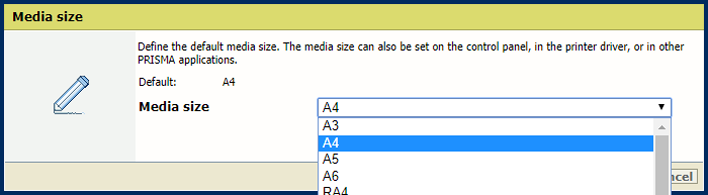 Opcja [Rozmiar nośnika]
Opcja [Rozmiar nośnika] Użyj opcji [Typ nośnika] , aby określić domyślny typ nośnika.
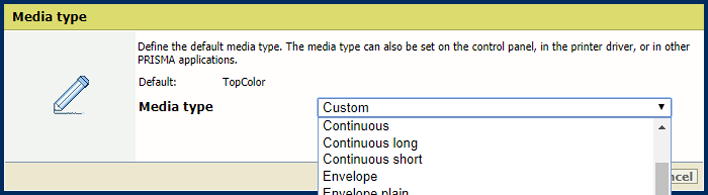 Opcja [Typ nośnika]
Opcja [Typ nośnika] Użyj opcji [Gramatura nośników] , aby określić domyślną gramaturę nośnika.
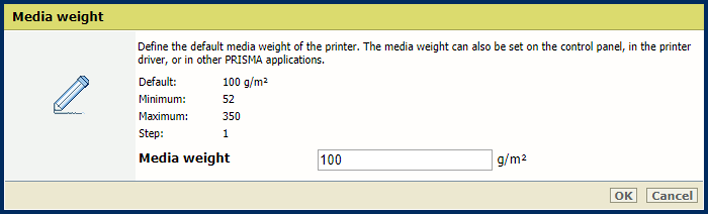 Opcja [Gramatura nośników]
Opcja [Gramatura nośników] Użyj opcji [Użyj pola CropBox zamiast MediaBox w dokumentach PDF] , aby użyć pola PDF CropBox lub PDF MediaBox. Rozmiar nośnika używanego do druku jest określany przez pole PDF MediaBox.
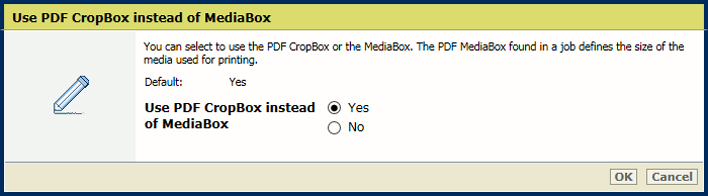 PDF CropBox
PDF CropBoxUżyj opcji [Zastosuj optymalizację obiektów XObject w plikach PDF] , aby określić, jak przetwarzane są obiekty XObject. Obiekty XObject, takie jak obrazy tła, są definiowane tylko raz w pliku PDF.
[Automatycznie]: obiekty XObject w zadaniu PDF/VT są buforowane,
[Włączone]: obiekty XObject w każdym zadaniu PDF są buforowane.
[Wyłączone]: obiekty XObject są reinterpretowane na poziomie stron.
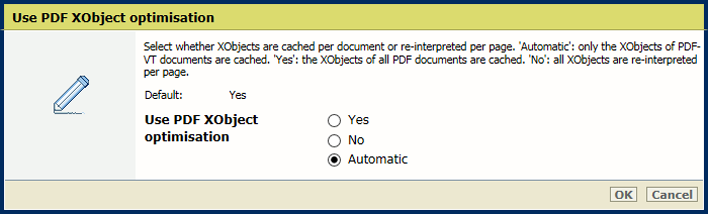 XObjects
XObjectsUżyj opcji [1-stronne lub 2-stronne] , aby określić, czy zadania mają być drukowane jednostronnie, czy dwustronnie.
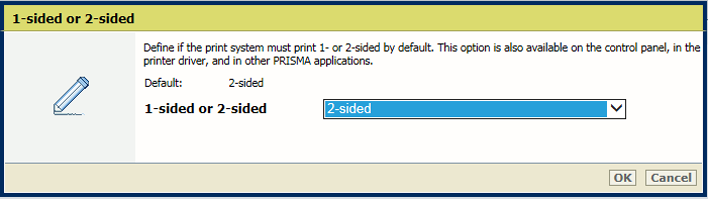 strony wydruku
strony wydrukuUżyj opcji [Obrót] , aby obracać dokumenty dwustronne klejone wzdłuż górnej lub dolnej krawędzi. Opcja obrotu powoduje przekręcanie impozycji na tylnej stronie arkuszy o 180 stopni.
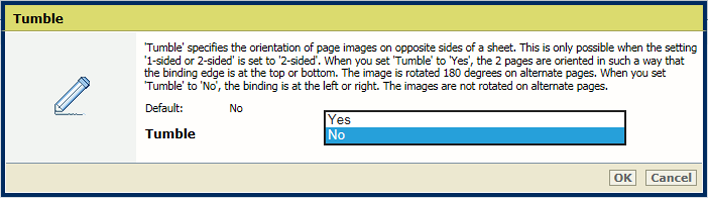 Obrót
ObrótUżyj opcji [Układanie z przesunięciem] , aby określić, czy układanie ma odbywać się z przesunięciem, czy bez niego.
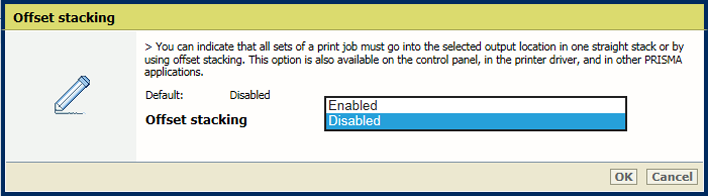 Układanie z przesunięciem
Układanie z przesunięciemUżyj opcji [Sortowanie] , aby określić, czy sortowanie ma być wykonywane według zestawu, czy według strony.
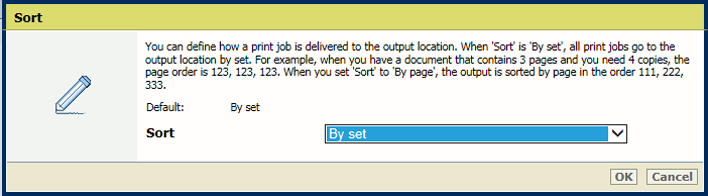 Sortowanie
SortowanieUżyj opcji [Taca odbiorcza] , aby wybrać tacę odbiorczą.
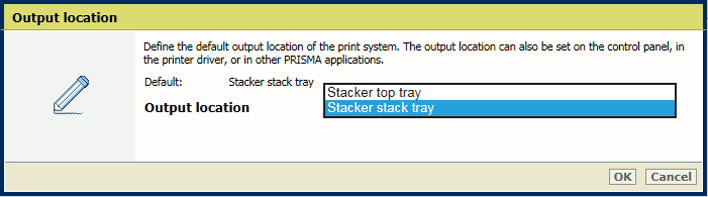 miejsce odbioru
miejsce odbioruUżyj opcji [Rozdzielczość wydruku] , aby określić domyślną rozdzielczość wydruku.
 Rozdzielczość wydruku
Rozdzielczość wydrukuUżyj opcji [Podstawienia czcionek PDF] , [Podstawianie czcionek PPML] i [Podstawienia czcionek PostScript] , aby określić, czy brakująca czcionka ma być zastępowana czcionką Courier. W przeciwnym wypadku wykonywanie zadania jest zatrzymywane i drukowana jest strona błędu.
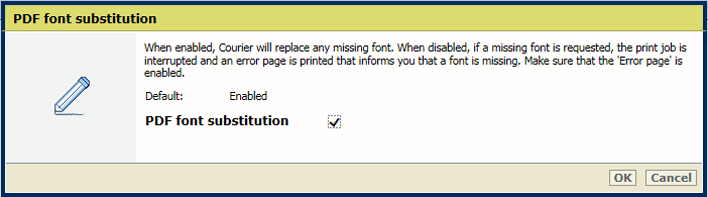 Podstawienia czcionek
Podstawienia czcionek
Użyj opcji [Konwertuj czcionki TrueType w dokumencie PDF jako Type42] , aby konwertować dwubajtowe czcionki TrueType osadzone w plikach PDF na czcionki CID Type0.
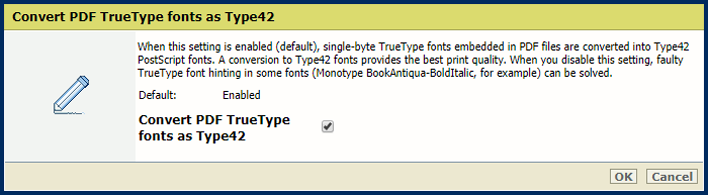
Użyj opcji [Konwertuj czcionki TrueType w dokumencie PDF jako czcionki CID Type2] , aby konwertować jednobajtowe czcionki TrueType osadzone w plikach PDF na czcionki PostScript Type42.
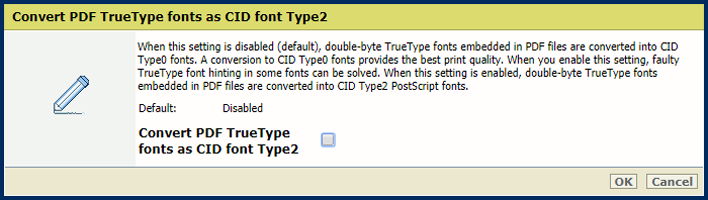
Użyj opcji [Dołączaj zasoby i czcionki PDF na każdej stronie] , aby wysyłać wszystkie czcionki i zasoby PDF na początku każdej strony. Pamiętaj, że ta opcja może spowodować problemy z wydajnością.